vCenter Server 8.0 fournit de nombreuses options pour la mise à niveau de votre déploiement vCenter Server. Pour que la mise à niveau de vCenter Server se déroule normalement, vous devez comprendre les options disponibles, les détails de configuration qui ont un impact sur le processus de mise à niveau et la séquence de tâches à effectuer.
Les deux composants principaux de vSphere sont VMware ESXi™ et VMware vCenter Server™. ESXi est la plate-forme de virtualisation sur laquelle vous pouvez créer et exécuter des machines virtuelles et des dispositifs virtuels. vCenter Server est un service qui agit en tant qu'administrateur central des hôtes ESXi connectés dans un réseau. Le système vCenter Server permet de mutualiser et gérer les ressources de plusieurs hôtes. vCenter Server Appliance est une machine virtuelle préconfigurée optimisée pour exécuter vCenter Server.
Vous pouvez mettre à niveau des déploiements de vCenter Server existants qui incluent une instance intégrée ou externe de Platform Services Controller vers un déploiement constitué d'une instance de vCenter Server Appliance.
Présentation du processus de mise à niveau de vSphere
vSphere est un produit sophistiqué dont plusieurs composants doivent être mis à niveau. Il faut comprendre la séquence de tâches à réaliser pour réussir la mise à niveau de vSphere.
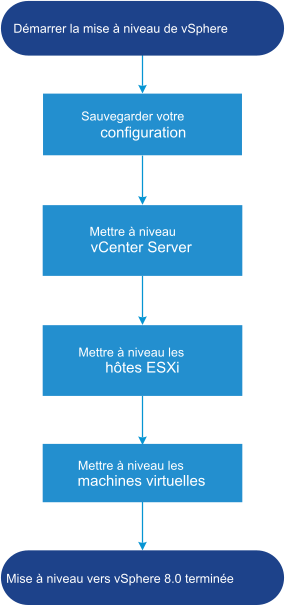
La mise à niveau de vSphere comprend les tâches suivantes :
- Lisez les notes de mise à jour de vSphere.
- Vérifiez que vous avez sauvegardé votre configuration.
- Si votre système vSphere inclut des solutions ou des plug-ins VMware, assurez-vous qu'ils sont compatibles avec la version de l'instance de vCenter Server Appliance vers laquelle vous effectuez la mise à niveau. Consultez la Matrice d'interopérabilité des produits VMware sur http://www.vmware.com/resources/compatibility/sim/interop_matrix.php.
- Mettez à niveau vCenter Server.
Pour obtenir des instructions détaillées, reportez-vous à la section Mise à niveau de vCenter Server.
- Mettez à niveau vos hôtes ESXi. Reportez-vous à Présentation du processus de mise à niveau de l'hôte ESXi.
- Pour garantir un espace disque de stockage suffisant pour les fichiers journaux, considérez la possibilité de configurer un serveur syslog dédié à la journalisation à distance. Configurer la journalisation sur un hôte distant est particulièrement important pour les hôtes disposant d'une capacité de stockage local limitée.
Reportez-vous aux sections Espace libre requis pour la journalisation système et Configurer Syslog sur des hôtes ESXi.
- Mettez à niveau vos machines virtuelles manuellement ou à l'aide de vSphere Lifecycle Manager pour effectuer une mise à niveau orchestrée.
Reportez-vous à la section Mise à niveau de machines virtuelles et de VMware Tools.
Présentation du processus de mise à niveau de l'hôte ESXi
VMware propose différentes méthodes de mise à niveau des hôtes ESXi avec des versions antérieures vers ESXi version 8.0.
Les détails et le niveau de prise en charge d'une mise à niveau vers ESXi 8.0 dépendent de l'hôte à mettre à niveau et de la méthode de mise à niveau utilisée. Assurez-vous de la prise en charge du chemin de mise à niveau depuis votre version actuelle d'ESXi jusqu'à la version vers laquelle vous procédez à la mise à niveau. Pour plus d'informations, reportez-vous aux matrices d'interopérabilité des produits VMware à l'adresse http://www.vmware.com/resources/compatibility/sim/interop_matrix.php.
Vous pouvez mettre à niveau un hôte ESXi vers la version 8.0 au moyen d'une mise à niveau interactive à partir d'un CD, d'un DVD ou d'une clé USB, d'une mise à niveau scriptée, d'ESXCLI ou de vSphere Lifecycle Manager. Lorsque vous mettez à niveau un hôte ESXi qui dispose de VIB personnalisés vers la version 8.0, tous les VIB personnalisés pris en charge sont migrés. Pour plus d'informations, consultez Mise à niveau des hôtes possédant des VIB tiers personnalisés.
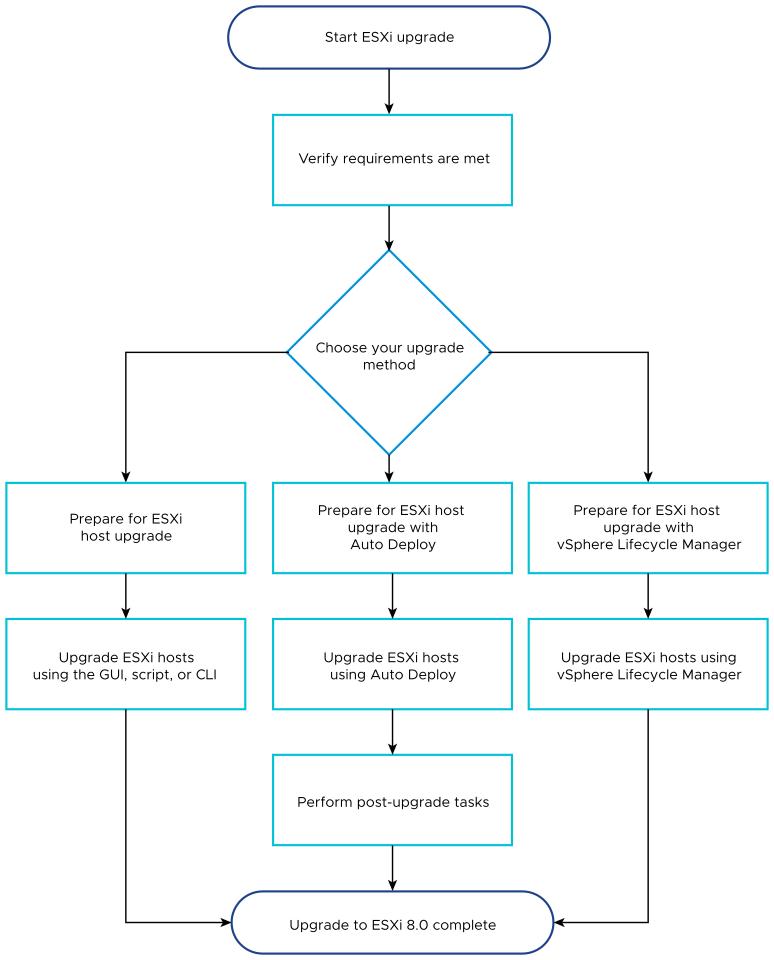
Les étapes de haut niveau suivantes concernent la mise à niveau d'ESXi.
- Vérifiez que votre système est conforme aux conditions requises pour la mise à niveau. Reportez-vous à la section Configuration requise pour ESXi.
- Préparez votre environnement avant la mise à niveau. Reportez-vous à la section Avant la mise à niveau d'hôtes ESXi.
- Déterminez l'emplacement de stockage et de démarrage du programme d'installation d'ESXi. Reportez-vous à la section Options de support de démarrage du programme d'installation ESXi. Si vous démarrez le programme d'installation par le réseau, vérifiez que votre infrastructure de démarrage réseau est correctement configurée. Reportez-vous à la section Démarrage réseau du programme d'installation d'ESXi.
- Mettez à niveau ESXi. Reportez-vous à la section Mise à niveau d'hôtes ESXi.
- Après leur mise à niveau, vous devez reconnecter les hôtes ESXi à vCenter Server et réappliquer les licences. Reportez-vous à la section Après avoir effectué la mise à niveau des hôtes ESXi.
- Utilisez le programme d'installation de l'interface utilisateur graphique à partir d'un CD, d'un DVD ou d'une clé USB.
- Exécutez une mise à niveau scriptée.
- Utilisez ESXCLI.
- Utilisez vSphere Auto Deploy. Si l'hôte ESXi est déployé avec vSphere Auto Deploy, vous pouvez utiliser vSphere Auto Deploy pour reprovisionner l'hôte avec une image 8.0.
- Utilisez vSphere Lifecycle Manager.
- Programme d'installation de l'interface utilisateur graphique
- Vous pouvez exécuter une mise à niveau interactive au moyen d'une image ISO du programme d'installation d' ESXi sur un CD, un DVD ou un lecteur flash USB, ou en lançant le programme d'installation par un démarrage réseau. Cette méthode convient pour les déploiements n'impliquant que quelques hôtes. Si, lors du processus d'installation, vous sélectionnez un disque cible contenant une installation d' ESXi, le programme d'installation met à niveau l'hôte vers ESXi version 8.0. Le programme d'installation vous offre également la possibilité de migrer des paramètres et des fichiers de configuration d'hôte pour préserver la banque de données VMFS existante. Reportez-vous à la section Mettre à niveau les hôtes de façon interactive.
- Exécution d'une mise à niveau scriptée
- Pour effectuer une mise à niveau par script, vous pouvez utiliser le programme d'installation d' ESXi 8.0 à partir d'un CD, d'un DVD ou d'un lecteur flash USB, ou en lançant le programme d'installation par un démarrage réseau. Cette méthode est un moyen efficace de déployer plusieurs hôtes. Pour plus d'informations, consultez Installation et mise à niveau des hôtes à l'aide d'un script.
- ESXCLI
-
Vous pouvez utiliser ESXCLI pour mettre à niveau des hôtes
ESXi
6.7 ou des hôtes
ESXi
7.0 vers des hôtes
ESXi
8.0.
vSphere 8.0 introduit des fichiers de configuration, des composants, des images de base et des modules complémentaires en tant que nouveaux logiciels livrables que vous pouvez utiliser pour mettre à jour ou corriger les hôtes ESXi 8.0. Pour plus d'informations sur la gestion des composants, des images de base et des modules complémentaires sur ESXi, reportez-vous à Concepts et exemples d'ESXCLI.
Pour utiliser les commandes ESXCLI, vous devez installer des modules ESXCLI autonomes. Pour plus d'informations sur l'installation et l'utilisation d'ESXCLI, reportez-vous aux documents suivants.
- Démarrage avec ESXCLI
- Référence d'ESXCLI
- vSphere Auto Deploy
- Si un hôte ESXi est déployé avec vSphere Auto Deploy, vous pouvez utiliser vSphere Auto Deploy pour reprovisionner l'hôte et le redémarrer avec un nouveau profil d'image ou une configuration que vous gérez au niveau du cluster. Un profil d'image contient une mise à niveau ou un correctif d' ESXi, un profil de configuration d'hôte et éventuellement des pilotes ou des agents de gestion tiers fournis par des partenaires VMware. Pour ajouter des hôtes ESXi à un cluster qui gère la configuration d'ESXi au niveau du cluster, vous créez une règle dans Auto Deploy qui attribue un tel cluster en tant qu'emplacement hôte pour les hôtes récemment ajoutés, héritant des mêmes paramètres et ne nécessitant pas de configuration manuelle. Vous pouvez créer des images personnalisées à l'aide de vSphere ESXi Image Builder CLI. Pour plus d'informations, consultez Utiliser vSphere Auto Deploy pour réapprovisionner des hôtes.
- vSphere Lifecycle Manager
- vSphere Lifecycle Manager est un service vCenter Server d'installation, de mise à niveau et de mise à jour d'hôtes ESXi. En utilisant les images et les lignes de base, vSphere Lifecycle Manager permet une gestion du cycle de vie centralisée et simplifiée de plusieurs hôtes ESXi au niveau du cluster. Pour plus d'informations sur l'exécution d'installations, de mises à niveau et de mises à jour orchestrées, reportez-vous à la documentation Gestion du cycle de vie des hôtes et des clusters.
Mise à niveau de machines virtuelles et de VMware Tools
Après la mise à niveau d'un hôte ESXi, vous avez la possibilité de mettre à niveau les machines virtuelles de l'hôte pour bénéficier de nouvelles fonctions.
Vous disposez des outils suivants pour mettre à niveau les machines virtuelles.
- vSphere Client
- Vous pouvez utiliser vSphere Client pour mettre à niveau une machine virtuelle étape par étape. Pour plus d'informations sur la mise à niveau des machines virtuelles, consultez la documentation Administration d'une machine virtuelle vSphere.
- vSphere Lifecycle Manager
- Vous pouvez utiliser vSphere Lifecycle Manager pour mettre à niveau le matériel de la machine virtuelle et les versions de VMware Tools des machines virtuelles de votre environnement. vSphere Lifecycle Manager automatise le processus de mise à niveau et vérifie que les étapes sont effectuées dans le bon ordre. Pour plus d'informations, consultez la documentation Gestion du cycle de vie des hôtes et des clusters.